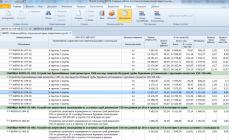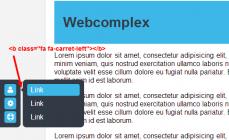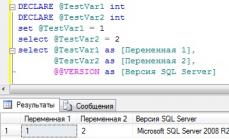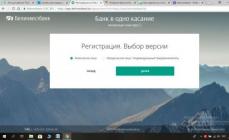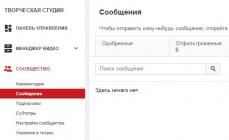Halo teman teman! Mengatakan bahwa orang sering menghubungi saya dengan masalah “Tidak ada suara di komputer Windows” adalah pernyataan yang meremehkan. Pertanyaan ini membangunkan saya di pagi hari dan saya tertidur karenanya.
Paling sering, tidak ada suara segera setelah menginstal sistem operasi. Hal yang paling mengejutkan adalah banyak pengguna berpengalaman juga mengalami kesulitan dalam mengatasi masalah tersebut.
Sebenarnya tidak ada yang rumit. Ada beberapa cara untuk mengembalikan suara ke Windows. Salah satu yang utama adalah menginstal driver kartu suara yang benar. Mari kita lihat apa yang harus dilakukan ketika...
Metode pertama: koneksi
Pastikan Anda telah menyambungkan speaker ke komputer dengan benar (periksa petunjuk yang menyertainya). Biasanya, konektor hijau harus dicolokkan ke soket saluran keluar berwarna hijau di bagian belakang komputer. Saya pikir alasan keheningan dalam sistem ini telah dikesampingkan...
Metode kedua: driver berpemilik
Jika Anda memesan "suara bagus" saat membeli komputer, kemungkinan besar penjualnya memasang kartu suara dari produsen terkenal. Oleh karena itu, kit tersebut harus mencakup . Cari di dalam kotak untuk disk terpisah dengan logo perusahaan. Jika semuanya dalam bahasa Inggris, carilah kata “sound”. Menemukannya?

Baca juga di website:
Install. Masih tidak ada suara?...
Metode ketiga: driver untuk kartu terintegrasi
Yang paling umum. Anda perlu menginstal driver suara. Ada beberapa pilihan. Kalau ada sound card built-in (terintegrasi), maka 99% Realtek. Dalam sistem, kartu tersebut dikenali sebagai “Perangkat yang mendukung Audio Definisi Tinggi”. Kartu ini memiliki drivernya sendiri - Realtek AC'97 Audio Driver. Ikuti tautannya, unduh dan instal. Di folder yang diunduh, klik...

Ada juga papan Realtek biasa yang tidak terpasang (juga banyak sekali). Ada yang umum untuk mereka - Realtek HD Audio Driver.
Metode empat: driver suara universal
Unduh dan pasang Driver Audio Digital Terintegrasi SoundMAX (ADI)(Windows XP, Vista, 7). Ini adalah driver suara universal pihak ketiga. Biasanya ini membantu ketika semuanya sudah dicoba dan Anda ingin melubangi monitor.
Metode kelima: bantuan dari situs web produsen
Kunjungi situs web produsen motherboard dan unduh driver suara dari sana.
Untuk melakukan ini, temukan buklet motherboard di dokumentasi komputer atau lepaskan penutup samping dari komputer dan cari nama di papan itu sendiri - gunakan mesin pencari.
Metode keenam: yang paling efisien
Kalau tidak mau repot atau tidak ada yang membantu. Pergi ke toko komputer mana pun dan beli kartu suara apa pun yang biasa, murah, dan apa pun - driver akan disertakan dengannya (atau sistem akan secara otomatis mendeteksinya dan menghubungkannya menggunakan sarananya sendiri). Anda akan menghabiskan sekitar $10, tetapi masalah ini akan teratasi untuk selamanya.
Saya harap saya membantu dalam memecahkan masalah “Tidak ada suara di komputer Windows saya”? Untuk program komputer baru yang bermanfaat dan.
VIDEO BERMANFAAT
Saya hanya meninjau program! Setiap keluhan - kepada produsennya!
Mungkin ada beberapa penyebab hilangnya suara di PC atau laptop yang menjalankan Windows 7. Artikel ini memberikan daftar alasan mengapa suara berhenti berfungsi. Apa saja yang perlu diperiksa dan tindakan apa yang harus dilakukan jika tidak ada suara di komputer pribadi yang terinstal Windows 7?
Hal pertama yang harus diperiksa
Mungkin semuanya sangat sederhana, dan Anda baru saja mematikan suara atau menurunkan levelnya ke nol. Anda perlu menyalakan suara dan memeriksa apakah semua parameter sistem yang diperlukan untuk pemutaran audio yang benar telah dikonfigurasi dengan benar. Jika pengaturannya benar, maka masalahnya mungkin ada pada pengaturan perangkat keras.
Masalah pengemudi
Opsi kedua adalah alasan hilangnya suara di Windows 7 mungkin karena driver kartu suara tidak berfungsi dengan benar, atau drivernya hilang. Untuk memperbaiki masalah pemutaran yang disebabkan secara khusus oleh masalah driver, Anda perlu melakukan hal berikut: buka "panel kendali" — "pengaturan perangkat", lalu temukan tabnya "perangkat suara, video, dan game" dan klik dua kali dengan tombol kiri mouse, setelah itu menu drop-down akan tersedia, klik kanan dan pilih "Perbarui driver".
 Setelah ini, kotak dialog akan terbuka di mana Anda harus memilih item "Secara otomatis mencari driver yang diperbarui". Sistem akan secara otomatis memulai pencarian dan memperbarui driver jika diperlukan. Jika setelah langkah-langkah ini suara masih tidak dapat diputar, Anda dapat mengunduh perangkat lunak versi baru untuk peralatan Anda dari situs web resmi dan menginstalnya sendiri.
Setelah ini, kotak dialog akan terbuka di mana Anda harus memilih item "Secara otomatis mencari driver yang diperbarui". Sistem akan secara otomatis memulai pencarian dan memperbarui driver jika diperlukan. Jika setelah langkah-langkah ini suara masih tidak dapat diputar, Anda dapat mengunduh perangkat lunak versi baru untuk peralatan Anda dari situs web resmi dan menginstalnya sendiri.
Untuk melakukan ini, simpan file di PC Anda, lalu jalankan pembaruan driver lagi, tetapi pilih bukan "Pencarian otomatis untuk driver yang diperbarui", tetapi "Cari driver di komputer ini", lalu klik “browse”, tentukan path ke file yang Anda simpan tadi. Dalam kebanyakan kasus, solusi ini membantu memulihkan suara, tetapi ada pengecualian.
Ketidakaktifan layanan Windows Audio
Jika memperbarui driver tidak menyelesaikan masalah suara, dan masih tidak ada suara, pastikan layanan yang bertanggung jawab untuk memutar audio di PC yang menjalankan Windows 7 aktif dan berjalan. Cara termudah untuk masuk ke "layanan" adalah menu "Mulai" - bilah pencarian, masukkan "Layanan", dan tekan Enter. Sebuah jendela akan terbuka di depan Anda dengan daftar semua layanan Windows 7. Di antara daftar ini, Anda perlu menemukan layanan bernama "Windows Audio" - yang bertanggung jawab untuk memutar suara di komputer pribadi.
 Selanjutnya, dengan mengklik dua kali pada baris dengan nama yang diinginkan, Anda akan membuka jendela di mana Anda dapat melihat status layanan: “Umum” - “Status: Hidup/Mati”. Jika dimatikan, maka Anda perlu menyalakannya dengan mengklik tombol dengan nama yang sama, dan juga mengubah jenis startup menjadi "Secara otomatis", lalu klik “Terapkan” - “OK”. Setelah mengaktifkan layanan, masuk akal untuk me-restart PC. Jika semua langkah yang dijelaskan di atas tidak membantu, dan tidak ada suara, lanjutkan ke solusi lebih lanjut untuk masalah tersebut.
Selanjutnya, dengan mengklik dua kali pada baris dengan nama yang diinginkan, Anda akan membuka jendela di mana Anda dapat melihat status layanan: “Umum” - “Status: Hidup/Mati”. Jika dimatikan, maka Anda perlu menyalakannya dengan mengklik tombol dengan nama yang sama, dan juga mengubah jenis startup menjadi "Secara otomatis", lalu klik “Terapkan” - “OK”. Setelah mengaktifkan layanan, masuk akal untuk me-restart PC. Jika semua langkah yang dijelaskan di atas tidak membantu, dan tidak ada suara, lanjutkan ke solusi lebih lanjut untuk masalah tersebut.
Virus
Alasan mengapa tidak ada suara mungkin juga karena virus yang telah menginfeksi komputer. Inti masalahnya adalah ini: virus yang masuk ke komputer Anda dapat mengganggu pengaturan perangkat lunak kartu suara, dan suara berhenti berfungsi. Coba instal antivirus dan jalankan diagnostik lengkap semua disk dan media di komputer Anda.
Tetapi program untuk mendiagnosis virus harus diunduh dari situs web resmi pengembangnya, tetapi banyak pengguna mengabaikan hal ini, itulah sebabnya terkadang timbul kesulitan dengan PC mereka.
Apa lagi yang bisa kamu lakukan?
Jika tindakan di atas tidak membantu, dan masih tidak ada suara, coba mulai ulang komputer Anda. Seringkali, solusi sederhana inilah yang benar-benar memperbaiki masalah suara, dan setelah reboot semuanya mulai berfungsi sebagaimana mestinya.
Ketika reboot OS sudah dicoba dan gagal, Anda dapat memulihkan sistem menggunakan pos pemeriksaan. Untuk melakukan ini, lakukan hal berikut: buka menu "mulai": "Semua program" - "Aksesori" - "Utilitas". Pilih "Pemulihan Sistem", klik Berikutnya. Dalam daftar titik pemulihan yang muncul, Anda harus memilih salah satu yang tanggal dan waktu pembuatannya berada dalam jangka waktu saat suara di PC atau laptop berfungsi normal.
 Mulai pemulihan. Terkadang solusi untuk Windows ini sangat membantu, dan suaranya tidak hilang lagi.
Mulai pemulihan. Terkadang solusi untuk Windows ini sangat membantu, dan suaranya tidak hilang lagi.
Tindakan yang paling ekstrim adalah dengan menginstal ulang Windows. Namun meskipun ini tidak membantu, masalahnya bukan terletak pada tingkat perangkat lunak, tetapi pada tingkat perangkat keras: kartu suara atau speaker tidak berfungsi dengan benar.
Jika suara tersebut hilang di Windows 7, ada kemungkinan pengaturan kartu suara sedang kacau. Anda dapat mengalihkan speaker atau speaker ke jack lain, mungkin suaranya akan muncul. Untuk menguji kartu suara Anda, sambungkan ke komputer lain. Jika ini tidak berhasil dan suara tidak berfungsi, maka kartu suara rusak dan perlu diperbaiki di pusat layanan atau diganti. Jika kartu suara terbakar, pasti harus diganti, perbaikan tidak akan membantu di sini.
Jika tidak ada suara di komputer pribadi atau laptop Anda, atau suara itu hilang sebentar-sebentar, masalahnya mungkin perlengkapan audio tidak berfungsi dengan benar. Ini bisa berupa speaker, speaker atau headphone. Coba sambungkan peralatan lain ke komputer, mungkin ini akan menyelesaikan masalah.
Ini bukanlah situasi yang jarang terjadi. Banyak pengguna mengalami fenomena tidak menyenangkan ini setelah menginstal atau menginstal ulang Windows 7 - suara tidak berfungsi. Ada beberapa penyebab hilangnya suara, oleh karena itu jika setelah install Windows 7 suara hilang, maka fenomena ini juga bisa “diobati” dengan beberapa cara.
Opsi yang memungkinkan untuk kehilangan suara
Hampir tidak masuk akal untuk membicarakan kontak dan koneksi yang tidak dapat diandalkan, karena semuanya berfungsi sebelum menginstal OS baru. Namun, untuk berjaga-jaga, ada baiknya memeriksanya dan memastikan tidak ada kelainan pada kabel dan konektor penghubung. Hal yang sama berlaku untuk keandalan pengikatan kartu suara pada konektornya. Jika tidak ada kecurigaan adanya kontak yang tidak dapat diandalkan, maka alasan mengapa suara tidak berfungsi kemungkinan besar disebabkan oleh perangkat lunak baru.
Secara umum, ada dua penyebab perangkat lunak yang menyebabkan kurangnya suara - layanan OS, yang bertanggung jawab atas interaksi umum pengguna dengan sistem audio, dan driver, yang fungsinya mencakup pemeliharaan adaptor audio yang dipasang di komputer. .
Masalah pengemudi
Jika pengguna, setelah menginstal atau menginstal ulang Windows 7, menemukan bahwa tidak ada suara, maka hal pertama yang harus dilakukan adalah mencoba menginstal ulang driver yang sesuai. Alasannya sederhana - OS ini cenderung mencari perangkat baru dan menginstal driver untuk perangkat tersebut. Namun karena otomatisasi proses ini, OS tidak selalu melakukan ini dengan benar, terutama jika menyangkut adaptor audio yang cukup lama.
Alasan lain bisa jadi adalah kegagalan yang tidak disengaja selama instalasi otomatis perangkat. Oleh karena itu, jika suara tidak berfungsi setelah menginstal atau menginstal ulang Windows 7, maka tindakan pertama pengguna adalah mencoba memaksa OS untuk menginstal ulang driver yang diperlukan.
Untuk melakukan ini, klik "Start", lalu "Control Panel", di jendela yang muncul, klik "Device Manager". Akan muncul jendela seperti ini:

Selanjutnya, klik panah di sebelah kiri “Perangkat suara, video, dan game” untuk memperluas daftar semua perangkat yang tersedia di sistem. Dalam daftar ini, pilih adaptor suara dan klik kanan padanya. Sebuah menu akan muncul di mana Anda perlu mengklik item “Perbarui driver…”. Langkah-langkah tersebut ditunjukkan pada gambar berikut:

Sebuah jendela muncul di mana Anda harus memilih opsi untuk mencari driver yang diperbarui secara otomatis, setelah itu OS itu sendiri akan mencari dan memperbarui driver suara. Ini terlihat seperti ini:

Jika setelah semua langkah ini masih tidak ada suara, maka Anda harus mengambil jalur yang lebih rumit - temukan driver yang diperlukan di Internet, unduh dan instal secara manual (pilihan terbaik adalah mengunduhnya dari situs web resmi produsen adaptor suara). Untuk mencocokkan jenis adaptor audio yang dipasang secara akurat, Anda mungkin perlu mengetahui kode identifikasi (DEV, VEN, dan SUBSYS) dari kartu suara.
Untuk melakukan ini, di menu konteks yang ditunjukkan pada gambar kedua dari belakang, Anda perlu mengklik “Properti”. Kemudian di jendela yang muncul, pilih tab "Informasi", di parameter "Properti", atur "ID Perangkat Keras", setelah itu jendela dengan kode identifikasi adaptor akan ditampilkan:

Dalam kebanyakan kasus, hal ini tidak perlu, cukup mengetahui produsen kartu suara saja sudah cukup.
Setelah driver diunduh dan dimasukkan ke dalam folder, Anda dapat melanjutkan untuk menginstalnya. Untuk melakukan ini, di jendela tempat Anda memilih opsi pencarian driver, pilih cari di komputer ini. Sebuah jendela akan muncul dengan tombol "Jelajahi", yang dengannya Anda perlu memilih folder dengan driver, lalu klik "Berikutnya". Sistem OS akan menginstal driver yang ditentukan, setelah itu, biasanya, masalah tanpa suara hilang. Ingatlah bahwa setelah pembaruan Anda perlu me-restart PC Anda.
Masalah dengan layanan suara Windows 7
Jika masih tidak ada suara setelah memperbarui driver, kemungkinan penyebabnya adalah layanan Windows Audio yang dinonaktifkan. Untuk mengetahui statusnya, ada cara mudah - klik "Mulai", lalu masukkan "Layanan" di bilah pencarian dan tekan "Enter". Sebuah jendela akan muncul dengan daftar semua layanan OS, di mana Anda perlu menemukan baris "Windows Audio". Ketika Anda mengklik dua kali pada baris ini, sebuah jendela dengan status layanan saat ini akan terbuka.
Bayangkan situasi ini: Anda menyalakan komputer seperti biasa, tetapi alih-alih melodi berkilauan yang menyenangkan, Anda hanya akan disambut oleh dengungan unit sistem yang berfungsi. Tidak ada suara di komputer! Apa yang harus dilakukan, mengapa tidak ada suara di komputer? Anda, dalam keheningan speaker Anda, online dan memasukkan pertanyaan yang Anda sukai: "Mengapa tidak ada suara di komputer." Artikel ini membahas penyebab utama dan cara menghilangkannya. Anda akan menemukan jawaban atas pertanyaan Anda, yaitu pemulihan suara selangkah demi selangkah di komputer Anda.
Inilah pertanyaannya - mengapa tidak ada suara? Dan di mana saya dapat menemukan jawabannya dan beberapa petunjuknya?
Mengapa tidak ada suara di komputer saya?
Alasan kurangnya suara di komputer hanya bisa di lingkungan perangkat keras atau perangkat lunak. Artinya, Anda memiliki komponen yang rusak, atau Anda memiliki masalah dalam pengaturan sistem operasi atau program individual. Ini tidak bergantung pada sistem operasi. Kejadian serupa bisa terjadi dengan Windows XP; suara bisa hilang di Linux dan bahkan di sistem terbaru Windows 7. Terlebih lagi, speaker, headphone, dan kartu suara bisa menjadi yang paling modern dan mahal.
Bagaimana cara mengembalikan suara di komputer?
Langkah pertama adalah mencari tahu penyebab hilangnya suara di komputer. Ada beberapa cara untuk melakukan ini, tetapi Anda harus mulai dengan yang paling sederhana.
Jadi, pemulihan suara selangkah demi selangkah. Setiap langkah selanjutnya akan membawa Anda lebih dekat pada hasilnya.
1). Coba restart komputer, kemungkinan akan muncul suara saat sistem operasi dijalankan. Ini terjadi.
2). Periksa apakah steker speaker telah dimasukkan ke dalam soket. Saat melepaskan, colokkan steker ke stopkontak.
3). Periksa sakelar pada speaker untuk melihat apakah sudah dimatikan. Nyalakan suara di speaker dengan memutar kontrol searah jarum jam. LED pada kolom dengan kenop kontrol akan menyala (hampir semua model memilikinya).

Apakah speaker dihidupkan - biasanya lampu daya di salah satunya menyala
4). Lihat bilah tugas dan temukan ikon speaker. Itu tidak boleh dicoret. Jika demikian, nyalakan suara hanya dengan mengklik tombol “Aktifkan suara”.

Suara desktop tidak bersuara. Klik pada logo pembicara
5). Periksa level speaker, dapat dikurangi hingga minimum - menjadi nol. Jika suara berkurang, cukup naikkan penggeser ke level yang diinginkan.
6). Periksa fungsionalitas speaker pada sumber suara apa pun. Di pemutar, di telepon, di komputer lain. Komputer lainnya bisa berupa laptop, milik Anda atau milik teman Anda.
7). Periksa Pengelola Perangkat untuk perangkat yang tidak dikenal. Perangkat ini muncul dengan tanda seru. Anda dapat membuka pengelola perangkat seperti ini: Mulai -> Panel Kontrol -> Sistem dan Keamanan -> Pada kolom “Sistem”, cari tulisan “Pengelola Perangkat”. Semua perangkat di sana harus diidentifikasi di jendela ini, tidak boleh ada tanda seru. Jika ada ikon seperti itu, maka Anda perlu menginstal driver suara.

Alasan suara tidak berfungsi dapat ditemukan di task manager
8). Instal driver suara. Prosesor suara dapat dipasang pada motherboard atau dipasang pada kartu suara terpisah. Unduh driver dari situs web produsen kartu suara atau prosesor.
9). Coba masukkan kartu suara yang berfungsi dengan baik ke dalam unit sistem. Anda dapat meminjamnya dari teman untuk sementara waktu. Jika masalah teratasi dengan cara ini, coba langkah berikutnya atau beli kartu suara baru.
10). Coba pulihkan ke titik pemulihan sebelumnya di sistem operasi Anda. Di Windows 7, lingkungan perangkat lunak ini terletak di menu “Start -> All Programs -> Accessories -> System Tools -> System Restore”.

Saat suara menghilang, mungkin ada baiknya memulihkan sistem dari titik pemulihan. Tiba-tiba sebuah suara muncul.
sebelas). Coba instal ulang sistem operasi. Dan instal driver suara terlebih dahulu, segera setelah driver untuk chipset motherboard. Mungkin ada konflik perangkat keras. Jika suara muncul, maka instal peralatan dan program lebih lanjut secara bertahap. Suara tersebut mungkin hilang pada saat yang paling tidak terduga. Ini bisa berupa konflik perangkat keras atau konflik perangkat lunak.
12). Jika tidak ada yang membantu dan suara tidak muncul di komputer, maka satu-satunya pilihan adalah menghubungi spesialis, atau membawa komputer Anda ke bengkel servis.
Apa yang harus dilakukan jika tidak ada suara di komputer atau suaranya buruk?
Sebelum Anda mengambil tindakan, ingatlah apa yang Anda lakukan kemarin saat suara di komputer Anda berfungsi. Program apa yang Anda instal di komputer Anda? Mungkin masalahnya akan teratasi jika Anda menghapusnya. Atau mungkin Anda menghapus beberapa file penting dari komputer Anda. Jika Anda belum melakukan hal seperti ini, ikuti langkah-langkah di atas. Pasti ada sesuatu yang akan membantu Anda. Anda juga dapat mencoba menggunakan bagian Bantuan dan Dukungan di menu Start.

Bagian bantuan dan dukungan - Musik dan suara, akan membantu Anda menemukan dan menghilangkan penyebab kurangnya suara
Jika suaranya pelan, mengi, atau lainnya, coba manipulasi pengaturan suara perangkat lunak. Atau mungkin Anda baru saja menambahkan semacam efek pada suara, itulah sebabnya suara Anda di komputer terdengar seperti keluar melalui pipa, mengi dan mendesis.
Jika tidak ada suara hanya di program tertentu, maka Anda perlu melihat pengaturan program tersebut. Anda juga cukup menginstal ulang program, suara mungkin akan muncul.
Jangan putus asa. Semuanya bisa diputuskan, semuanya ada di tangan Anda. Saat ini Anda dapat membeli kartu suara sederhana dengan harga yang cukup murah dan dapat dijangkau oleh orang normal mana pun.
Sistem operasi besutan Microsoft bernama Windows 7 ini memiliki segudang keunggulan yang cukup beragam. Dia sangat bisa diandalkan.
Namun terkadang mengalami berbagai jenis masalah. Paling sering mereka dikaitkan dengan hilangnya suara - baik pesan sistem maupun multimedia (saat menonton film dan mendengarkan musik).
Penyebab utama dan solusinya
Suara tidak berfungsi di Windows 7 karena berbagai alasan.
Tapi ada yang paling umum:
Karena daftar masalah yang mengakibatkan segala macam masalah cukup luas, ada baiknya memulai pemecahan masalah dengan masalah yang paling jelas. Dengan demikian, Anda dapat menghemat waktu pemecahan masalah secara signifikan.
Pengatur suara
OS yang dimaksud memungkinkan Anda mengubah tingkat volume speaker di komputer Anda hanya dengan beberapa gerakan. Seringkali, pengguna sendiri, secara tidak sengaja, atau beberapa aplikasi tanpa campur tangan pihak luar, mengurangi tingkat volume ke tingkat minimum.

Anda perlu memeriksa status mixer terlebih dahulu.
Untuk melakukan ini, Anda perlu mengikuti langkah-langkah berikut:

Jika salah satu regulator berada pada posisi paling bawah, maka perlu dilakukan kenaikan level. Dalam situasi apa pun ikon speaker tidak boleh dicoret dengan garis merah. Hal ini mungkin terjadi tidak hanya ketika levelnya berada pada titik paling minimum, tetapi juga ketika ada masalah dengan “kayu bakar”.
Menghubungkan perangkat audio
Ada kemungkinan besar bahwa munculnya masalah jenis ini disebabkan oleh koneksi perangkat audio yang salah.
Misalnya:

Sering terjadi bahwa pemilik PC, karena kecerobohannya, tidak sepenuhnya memasukkan steker khusus 3,5 mm ke dalam soket. Masalah seperti ini cukup sering terjadi. Jika situasi seperti ini terjadi, fungsi speaker akan hampir tidak terdengar atau hilang sama sekali. Anda tidak boleh melakukan kesalahan seperti itu. Seringkali, karena steker tidak dimasukkan sepenuhnya, konektor pada papan terbakar.
Hampir semua kartu audio saat ini memiliki beberapa konektor untuk menghubungkan colokan khusus. Semuanya memiliki tujuan yang berbeda - jalur input dan output, untuk mikrofon dan lain-lain. Paling sering, output untuk speaker komputer biasa dicat hijau muda. Jika Anda mencampuradukkan soket dan memasukkan steker di tempat yang salah, speaker tidak akan menjalankan fungsinya.

Pilihan audio
Sistem operasi Windows 7 adalah gabungan multimedia yang nyata. Ada cukup banyak pengaturan berbeda yang memudahkan untuk memilih tingkat suara yang diinginkan.
Untuk membuka parameter ini, Anda harus mengikuti langkah-langkah berikut:

Sebuah jendela akan terbuka dengan beberapa tab. Anda harus memilih "pemutaran" -> "speaker" -> "properti". Kami menemukan penggeser yang bertuliskan "level" dan memindahkannya ke posisi maksimum - paling kanan. Anda perlu memperhatikan gambar ikon speaker. Seharusnya tidak ada garis merah yang bersilangan.

Jika, setelah mengubah level di mixer, garis tetap ada pada ikon, kemungkinan besar masalahnya terletak langsung pada perangkat keras atau “kayu bakar”. Anda perlu memberikan perhatian maksimal pada poin-poin ini.
Layanan Audio Windows
Layanan khusus yang disebut WindowsAudio bertanggung jawab untuk menjalankan semua fungsi kartu suara di OS Microsoft. Jika semua metode yang dibahas di atas untuk memulihkan fungsi normal speaker tidak membuahkan hasil, kemungkinan besar masalahnya terletak pada layanan.
Dalam sistem yang sedang dipertimbangkan, masalah seperti ini terkadang terjadi. Layanan khusus diaktifkan, tetapi tidak berfungsi seperti yang diharapkan. Dalam situasi seperti ini, memulai ulang layanan mungkin dapat membantu.
Untuk melakukan ini, Anda perlu:


Setelah ini, disarankan untuk me-restart komputer pribadi Anda. Karena perubahan tidak langsung berlaku setelah mematikan dan kemudian menghidupkan layanan yang dimaksud.
Pengaturan BIOS
Banyak motherboard yang dilengkapi dengan kartu suara internal, yang digunakan oleh sistem untuk pemutaran. Karena perangkat ini merupakan bagian dari motherboard, berbagai fungsinya dikontrol pada tingkat perangkat keras menggunakan BIOS. Sering terjadi bahwa kartu suara tidak berfungsi hanya karena kartu internal dinonaktifkan.
Untuk mengaktifkan bawaansuarakartu, tindakan tertentu harus dilakukan dengan urutan yang ketat:

Tindakan semacam ini memungkinkan Anda dengan cepat memeriksa apakah penyebab tidak dapat dioperasikannya audio adalah terputusnya bagian perangkat keras yang sesuai pada komputer pribadi.
Masalah pembicara
Jika suara tidak berfungsi di headphone pada Windows 7, atau di speaker, Anda harus memeriksa perangkat pemutaran itu sendiri secermat mungkin. Mungkin alasannya justru terletak pada adanya kesalahan pada bagian PC terkait.
Ada dua cara untuk memeriksa fungsionalitas perlengkapan audio Anda:
- secara visual;
- di PC lain.
Terkadang cukup mudah untuk menentukan apakah ada kerusakan pada perangkat. Anda hanya perlu memeriksa casing speaker atau headphone secara visual. Namun jauh lebih dapat diandalkan jika hanya menghubungkannya ke PC, pemutar, pemutar lain. Jika musik muncul dari sumber lain, kemungkinan besar masalahnya bukan terletak pada speaker.
Video: Tidak ada suara di komputer Apa yang harus saya lakukan?
Pemeriksaan pengemudi
Terkadang masalah muncul akibat dari soundcard itu sendiri. Jika sudah cukup umur dan sudah lama tidak diperbarui, maka kemungkinan terjadinya hal ini sangat tinggi. Anda dapat memeriksanya dengan cukup sederhana.
Yang kamu butuhkan adalah:

Saat membuka cabang ini, Anda harus memperhatikan ikonnya - tidak boleh ada tanda seru atau tanda tanya. Kehadiran mereka menunjukkan masalah serius - dalam hal ini, kemungkinan besar tidak ada suara. Untuk memperbarui driver yang sudah ketinggalan zaman, klik “Perbarui” di tab yang sesuai.
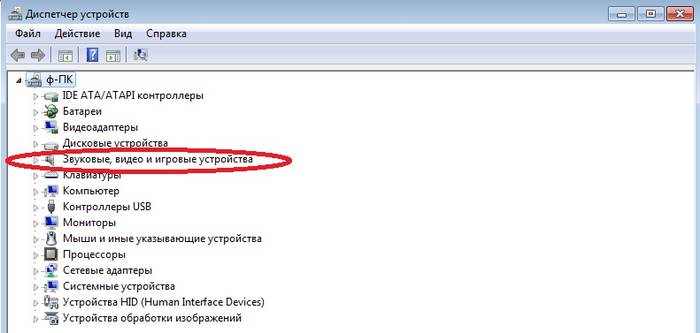
Status kartu suara
Jika terjadi masalah seperti yang dimaksud, maka perlu dilakukan pengecekan kondisi soundcard itu sendiri. Jika karena alasan tertentu terdapat kerusakan yang terlihat dengan mata telanjang (area terbakar, kapasitor bengkak), maka diperlukan perbaikan perangkat keras yang rumit. Dalam beberapa kasus, lebih mudah untuk tidak memperbaiki kartu, tetapi membeli yang baru.
Metode untuk mengatasi ketika suara tidak berfungsi
Metode penyelesaian untuk kasus di mana audio tidak berfungsi bervariasi tergantung pada jenis masalahnya.
Mereka dapat dibagi ke dalam kategori berikut: